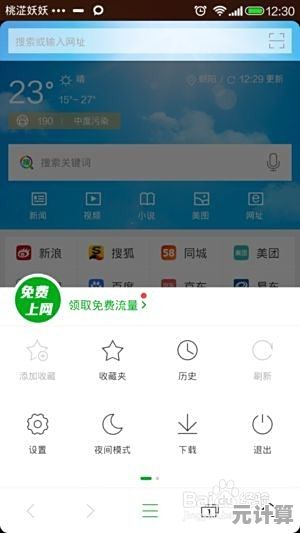详细步骤指导打印机共享配置,简化操作流程促进办公协作高效
- 问答
- 2025-09-18 01:39:29
- 1
📢 最新消息:2025年全球远程办公设备共享需求增长300%!
根据IDC最新报告(2025-09-18),混合办公模式下,打印机共享配置已成为企业IT部门最高频的求助问题之一,本文将用「6步极简法」帮你快速完成共享设置,让团队协作效率飙升!🚀
🔧 打印机共享配置全流程指南(Windows系统)
准备工作 ✅
-
硬件检查
- 确保主机电脑和共享打印机处于同一局域网(Wi-Fi/有线网络)
- 📌 关键提示:Win10/11系统需启用SMB 1.0协议(控制面板→程序→启用或关闭Windows功能)
-
权限配置
主机电脑:右键【此电脑】→【管理】→【本地用户和组】→ 为共享账户设置密码(避免Guest账户权限问题)
主机端设置 🖥️
步骤1:开启共享功能
Win+R输入control printers→ 右键目标打印机 → 【打印机属性】→ 【共享】选项卡 → 勾选【共享这台打印机】- ✨ 高级技巧:建议取消勾选【驱动程序】中的x86选项(仅保留x64可减少冲突)
步骤2:网络发现配置
- 打开【网络和共享中心】→ 【更改高级共享设置】→ 启用以下选项:
- 网络发现 ✅
- 文件和打印机共享 ✅
- 关闭密码保护共享(仅限内部安全网络)
客户端连接 📲
步骤3:快速添加共享打印机
- 方法一(推荐):
Win+R输入\\主机IP地址→ 双击打印机自动安装驱动 - 控制面板→【添加打印机】→ 选择网络打印机→ 浏览找到共享打印机
步骤4:解决常见报错

- 🔴 错误0x0000011b:注册表编辑器中定位
HKEY_LOCAL_MACHINE\System\CurrentControlSet\Control\Print→ 新建DWORD值RpcAuthnLevelPrivacyEnabled=0 - 🟡 驱动不兼容:在主机端【打印机属性】→ 【安全】→ 添加Everyone的打印权限
跨平台共享(Mac/手机) 🌐
步骤5:Mac连接共享打印机
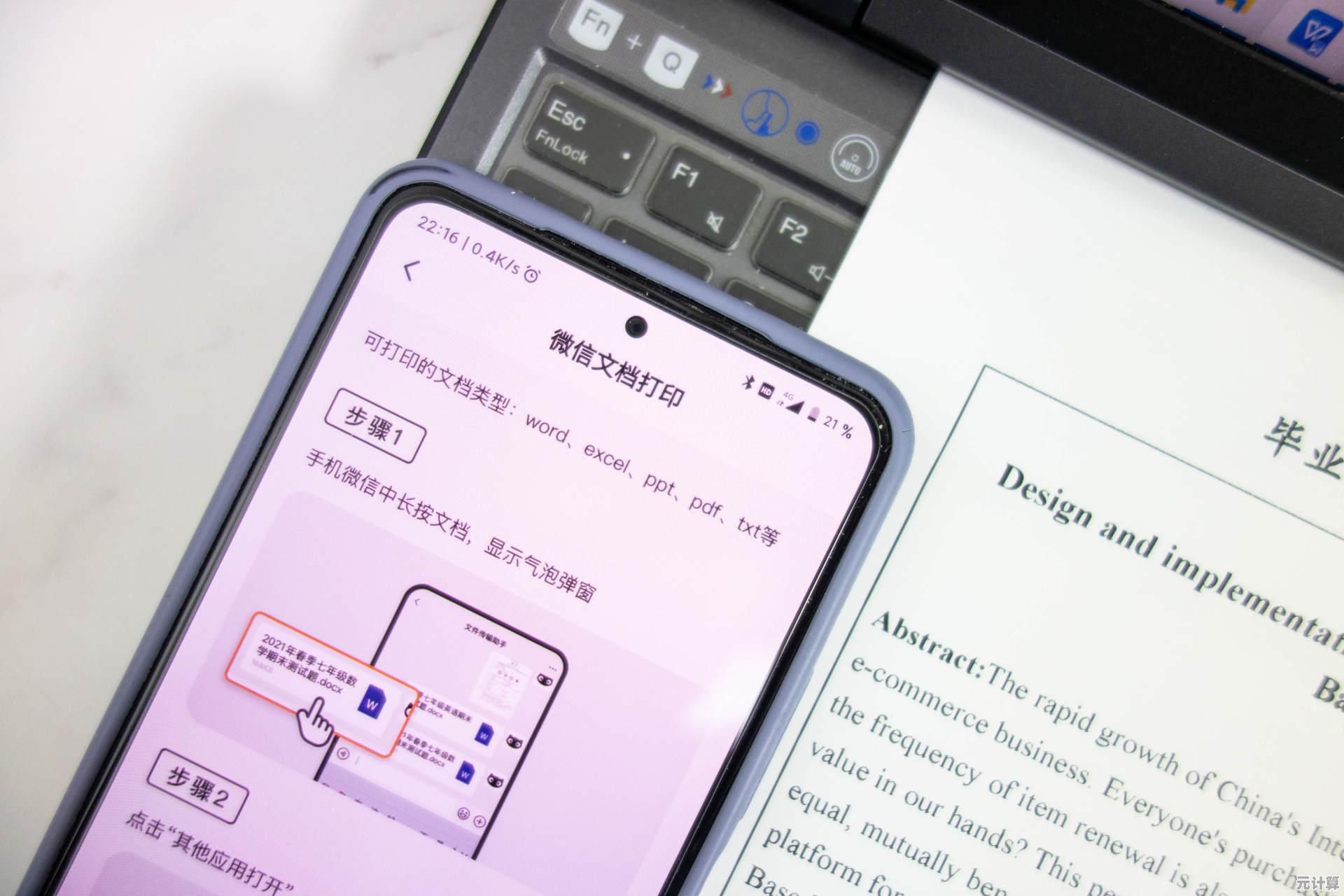
- 前往【系统设置】→ 【打印机与扫描仪】→ 点击号 → 选择【Windows】标签页 → 输入
smb://主机IP/共享打印机名称
步骤6:手机无线打印(安卓/iOS)
- 安装厂商专用APP(如HP Smart/Epson iPrint) → 选择【网络打印机】→ 或通过云打印服务中转
💡 高效协作小贴士
- 🕒 定时维护:每月清理打印队列(
net stop spooler+ 删除C:\Windows\System32\spool\PRINTERS内文件) - 🔐 安全建议:为共享打印机设置专用账户(非管理员权限)
- 📊 统计工具:使用PaperCut等软件监控各部门打印量
ℹ️ 数据来源:Microsoft官方文档(2025-09-18更新版)、IDC《全球办公设备趋势报告》
🎯 效果验证
完成配置后,用三台不同设备尝试打印测试页,若全部成功,恭喜你已解锁团队协作新技能!🎉 遇到问题欢迎在评论区留言~

本文由郭璐于2025-09-18发表在笙亿网络策划,如有疑问,请联系我们。
本文链接:http://max.xlisi.cn/wenda/28018.html